Gegevens overzetten iPhone, hoe doe je dat? In dit blog laten we je de 2 makkelijkste manieren zien hoe jij zelf al je gegevens overzet van je oude iPhone naar je nieuwe iPhone, zonder dat je een computer nodig hebt.
We gaan gebruik maken van de draadloze ‘Begin Direct’ manier, dit is de snelste en eenvoudigste manier om al je bestanden, instellingen en andere gegevens over te zetten naar je nieuwe iPhone.
Voor je begint is het belangrijk dat beide iPhones op de nieuwste iOS versie draaien (anders zal de iPhone vastlopen tijdens de update). Ook is het handig dat beide iPhones genoeg zijn opgeladen en dat op beide apparaten Bluetooth aanstaat.
iPhone gegevens overzetten met ‘Begin Direct’
Wanneer je de nieuwe iPhone aanzet word je begroet met “Hallo” ga door en selecteer je taal en land. Je komt op het scherm ‘Begin Direct’, op je andere iPhone verschijnt er nu een pop-up onderaan het scherm.
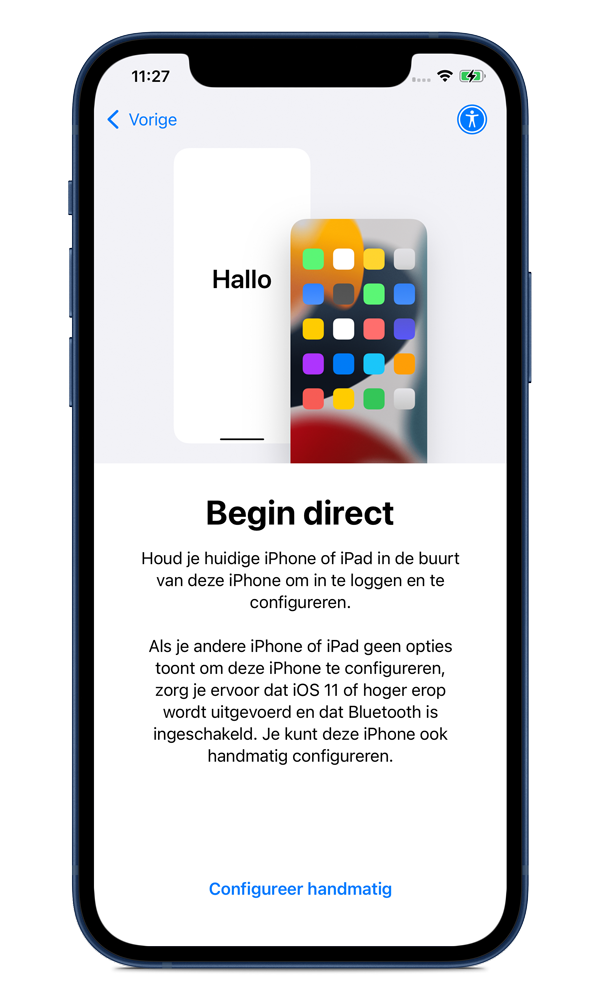
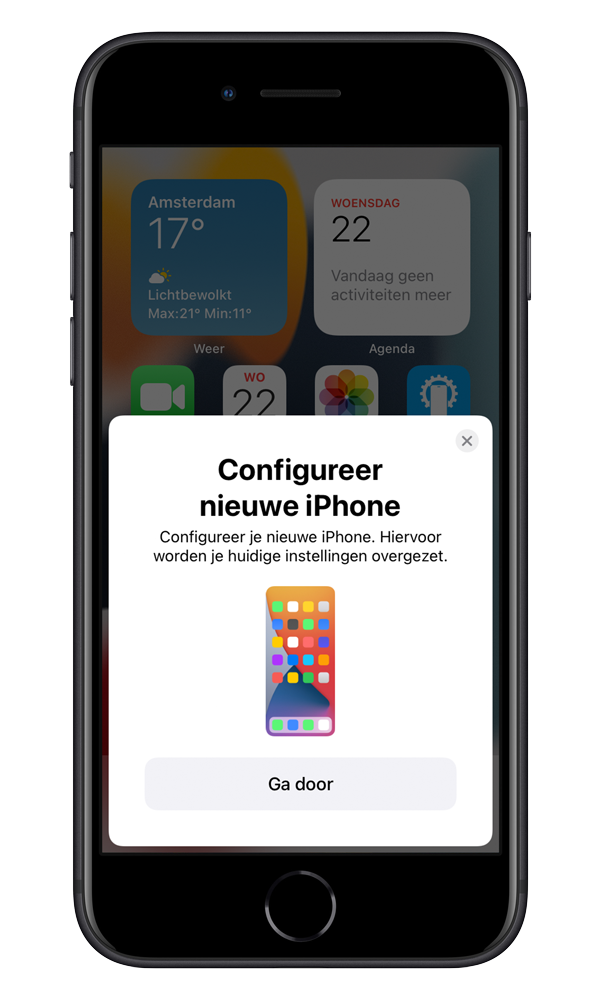
Tik op Ga door dan verschijnt er op je nieuwe iPhone een animatie van een golvende blauwe cirkel. Scan deze animatie met je oude iPhone door de blauwe cirkel uit te lijnen. Vul nu je toegangscode in en configureer Face ID of Touch ID. Kies bij het scherm ‘Apps en Gegevens’ de optie Zet rechtstreeks over vanaf iPhone. Wacht nu totdat alle bestanden en gegevens zijn overgezet en dan ben je klaar.
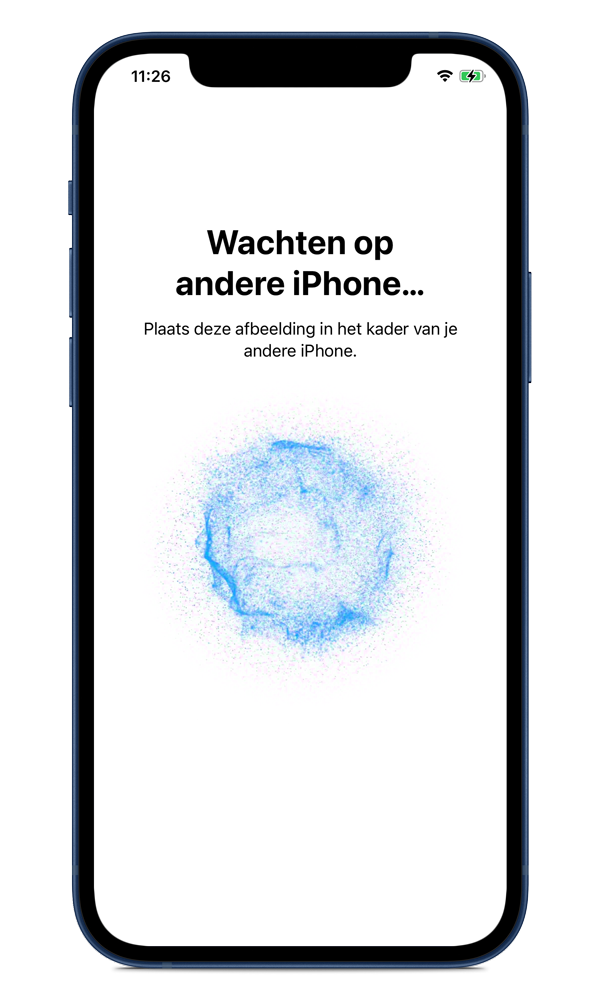
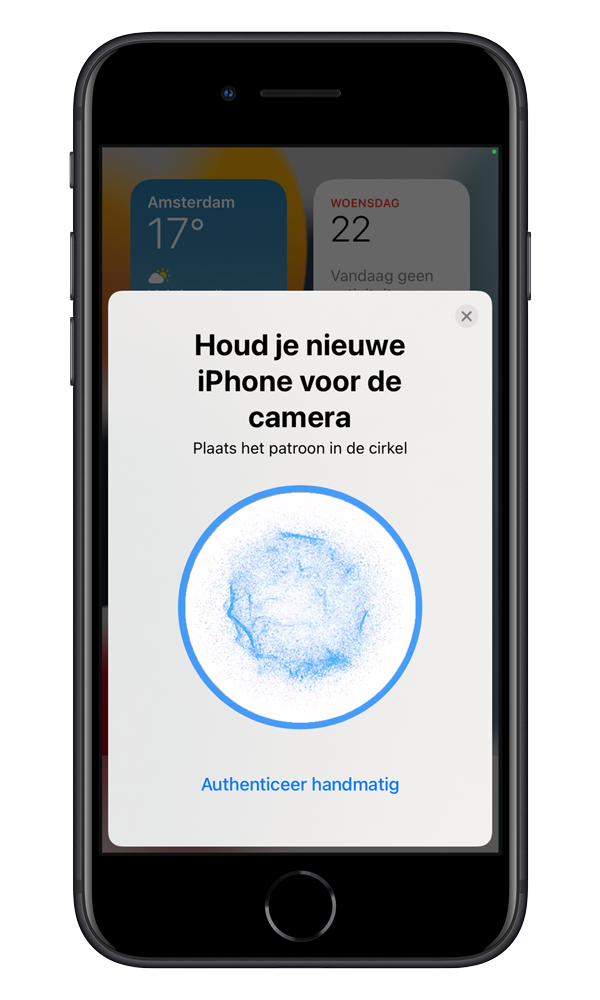
Wat zet deze methode allemaal over?
De ‘Zet rechtstreek over vanaf iPhone’ methode is verreweg de simpelste manier om je gegevens over te zetten naar je nieuwe iPhone, maar wat zet deze methode allemaal over? De rechtstreeks overzetten methode zet al je gegevens, bestanden en instellingen over, hierbij moet je denken aan:
- Lokale kopieën van foto’s en video
- Instellingen en mailaccounts
- Gezondheidsgegevens
- Opgeslagen wachtwoorden in je Sleutelhanger
- Geïnstalleerde apps
iPhone gegevens overzetten via iCloud-reservekopie
De oude vertrouwde manier om je gegevens over te zetten is via een iCloud-reservekopie. Je hebt hier ook geen computer voor nodig maar wel genoeg iCloud opslag. Niet genoeg opslag? Lees dan ons blog: 6 tips voor het beheren van je iCloud opslagcapaciteit.
De stappen zijn grotendeels hetzelfde als de ‘Begin Direct’ en de rechtstreeks overzetten manier die we hierboven hebben besproken. Alleen bij deze methode maak je eerst een iCloud-reservekopie of zet je een reservekopie terug de je al hebt. Een iCloud-reservekopie maakt je bij Instellingen › [jouw naam] › iCloud. Tik daarna op iCloud-reservekopie en dan op Maak nu reservekopie.
Doorloop dezelfde stappen als bij de rechtstreeks overzetten methode maar kies bij het scherm ‘Apps en Gegevens’ de optie Zet iCloud-reservekopie terug.
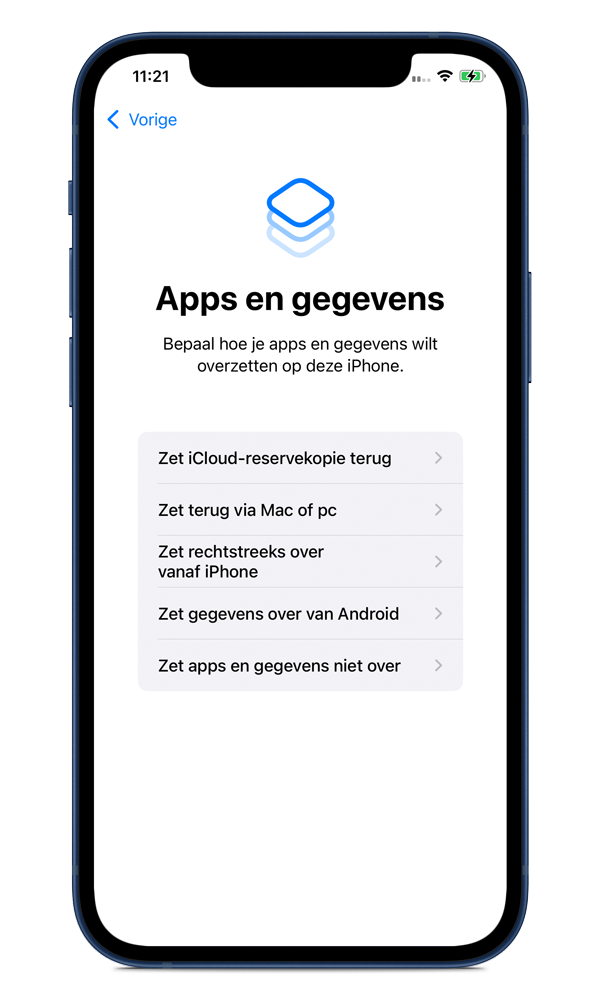
Voordelen van de iCloud-reservekopie methode
Het grootste voordeel als je eerst een iCloud-reservekopie maakt, is dat wanneer je de nieuwe iPhone configureert het proces een stuk sneller gaat dan de direct overzetten methode. Verder verschillen de methodes niet veel, ook deze methode zet al je gegevens over.
iCloud-reservekopie terugzetten via een computer
Je kunt ook een iCloud-reservekopie terugzetten via de Finder (voorheen was dit via iTunes). Lees hier meer over in ons blog: iPhone reservekopie maken en overzetten.
Veelgestelde vragen
- Vraag
Hoelang duurt het overzetten van gegevens via 'Zet rechtstreeks over vanaf iPhone'?
AntwoordHoe lang het duurt is afhankelijk van de hoeveelheid data dat moet overgezet worden. Dit kan een aantal minuten duren maar ook langer maar hierover geeft je iPhone een goede inschatting.
- Vraag
Wat wordt er allemaal overgezet naar je nieuwe iPhone als je 'Begin Direct' gebruikt?
AntwoordFoto’s, video, instellingen, contacten, apps, mailaccounts, gezondheidsgegevens, wachtwoorden en meer. Zelfs je achtergrondafbeelding en positie van de Apps en widgets op je startscherm zijn hetzelfde. Apps worden opnieuw gedownload wanneer het overzetten voltooid is.
- Vraag
Kan ik het oude of nieuwe toestel gebruiken tijdens het overzetten?
AntwoordNee de iPhones zijn tijdens het overzetten niet bruikbaar.
- Vraag
Wat als overzetten fout gaat of te lang duurt?
AntwoordProbeer het proces opnieuw, je kunt ook de iPhones met een kabel met elkaar verbinden. Of probeer een andere manier zoals overzetten via een iCloud-reservekopie of via de computer.
Op zoek naar een nieuwe iPhone?
Bestel bij FixjeiPhone de nieuwste iPhones voor een scherpe prijs. Onze refurbished iPhones hebben het Keurmerk Refurbished en zijn niet alleen goed voor de portemonnee maar ook nog eens voor de wereld. Vandaag besteld is morgen gratis in huis met alle accessoires en 2 jaar garantie, ook op de batterij.
Refurbished iPhone kopen?
- Refurbished iPhone 15 Pro Max
- Refurbished iPhone 15 Pro
- Refurbished iPhone 15 Plus
- Refurbished iPhone 15
- Refurbished iPhone 14 Pro Max
- Refurbished iPhone 14 Pro
- Refurbished iPhone 14 Plus
- Refurbished iPhone 14
- Refurbished iPhone 13 Pro Max
- Refurbished iPhone 13 Pro
- Refurbished iPhone 13
- Refurbished iPhone 13 mini
- Refurbished iPhone SE 2022
- Refurbished iPhone 12 Pro Max
- Refurbished iPhone 12 Pro
- Refurbished iPhone 12
- Refurbished iPhone 12 mini
- Refurbished iPhone 11 Pro Max
- Refurbished iPhone 11 Pro
- Refurbished iPhone 11
- Refurbished iPhone SE 2020
- Refurbished iPhone XS Max
- Refurbished iPhone XS
- Refurbished iPhone XR
- Refurbished iPhone X
- Refurbished iPhone 8 Plus
- Refurbished iPhone 8
- Alle Refurbished iPhones
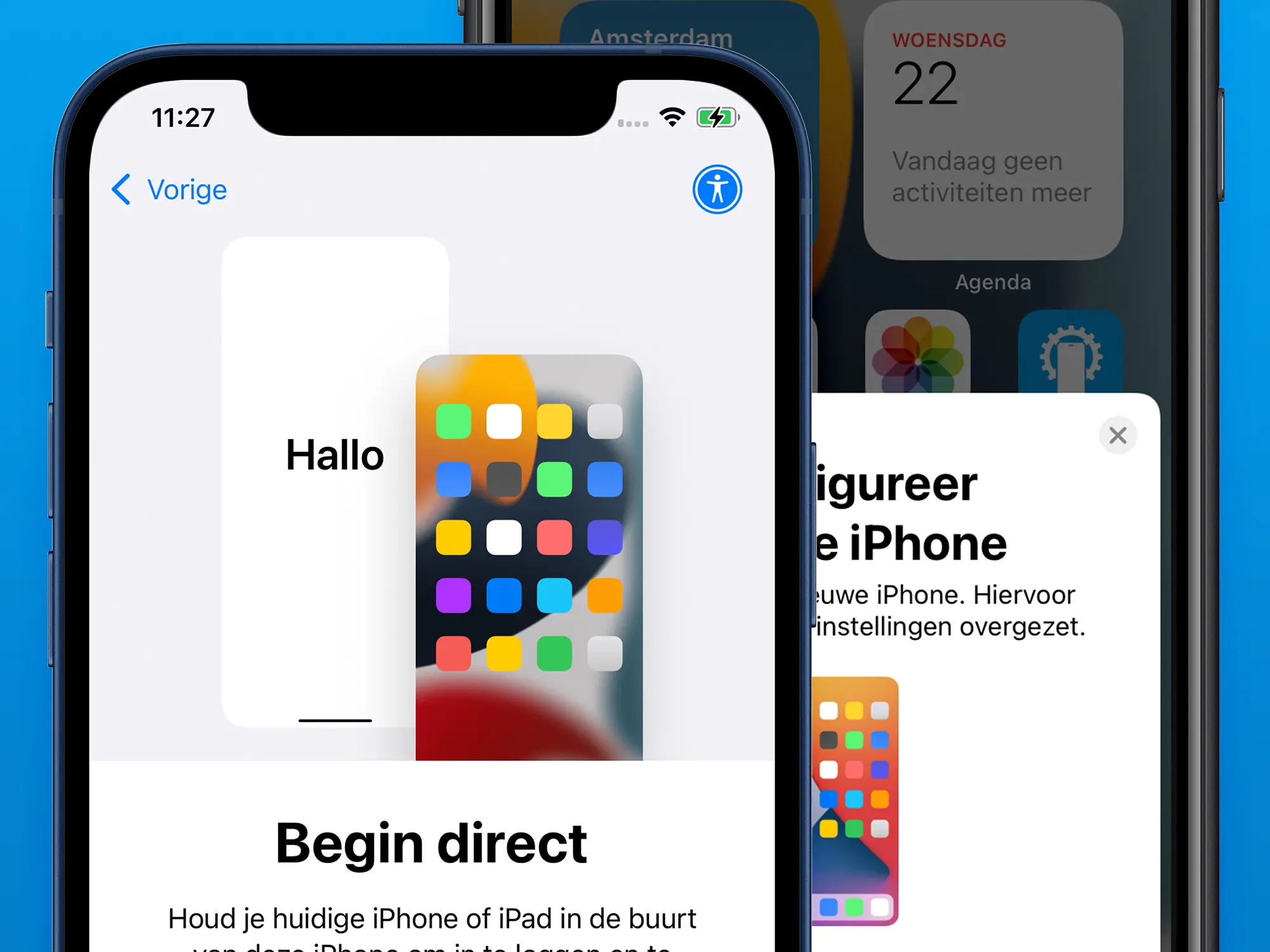



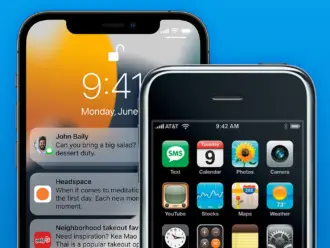











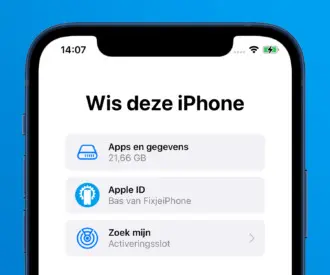



11 reacties op “Gegevens draadloos overzetten naar je nieuwe iPhone”
Hallo Bas,
Omdat ik op zoek ben naar een refurbished iPhone en mijn oog liet vallen op een Iphone 8 256 GB sloeg ik aan het lezen over het oversetten vanaf mijn huidige iPhone 6s.
Ik denk dat ik het wel zou kunnen via direct overzetten.
Maar ik heb ook iets in mijn achterhoofs van een simkaart. Ik lees daar niets over. Hoe zit dat bij de aankoop van een refurbished telefoon?
Ik heb dezelfde vraag. Op welk moment zet je de simkaart over van de oude naar de nieuwe?
Hi Wim, onze refurbished iPhones zijn simlock vrij. Je kunt op elk gewenst moment de simkaart in de nieuwe iPhone plaatsen. We raden echter niet aan om tijdens het overzetten van de gegevens de simkaart te plaatsen.
Hoi Bas,
Al je gesprekken van Whatsapp gaan deze mee over naar de nieuwe Iphone tijdens het overzetten?
Hoi Fons, Maak hiervoor een Reservekopie in de instellingen van WhatsApp. Deze Reservekopie zal op de nieuwe iPhone worden gedownload in WhatsApp.
Hoi Bas,
Wanneer zet ik de simkaart in het nieuwe toestel (iPhone 11 Pro Max naar iPhone 15 Pro Max) – voor of na het overzetten van de gegevens?
En: hoe zet ik gegevens over van een iPhone 7 naar iPhone 11 Pro Max (moet ik die eerst terugzetten naar fabrieksgegevens?
Handig, de overzet instructie. Wat ik mis wanneer je de ‘oude’ simkaart van je vorige iPhone tijdens (of vooraf?) het overzet proces moet overzetten. In deze reacties en het antwoord daarop lees ik dat je dit NIET tijdens het proces moet doen (heb ik dus wel gedaan en zit nu te struggelen). Ik concludeer dat je de simkaart direct in het nieuwe toestel moet plaatsen? Dat moet haast wel want anders kan je de nieuwste update niet installeren…..
Hij blijft bij mij aangeven dat ik niet genoeg ruimte heb om dit over te zetten.
De nieuwe telefoon (128GB) is leeg, de oude heb ik 50/60GB gebruikt. Hoeveel ruimte heb ik nodig om dit te kunnen doen?
Hi Diede, normaal gesproken zal dit meer dan voldoende moeten zijn. Ik adviseer om iemand er naar te laten kijken die er veel verstand van heeft.
Stel dat er virussen of malware op de oude gsm zitten, worden die dan mee overgezet naar de nieuwe of worden die ‘tegengehouden?
Hallo Frie, bedankt voor je reactie en deze interessante vraag.
Virussen of malware op een oude gsm worden meestal niet direct mee overgezet naar een nieuwe gsm bij het overzetten van gegevens. De reden hiervoor is dat moderne besturingssystemen en beveiligingsmechanismen vaak ingebouwde beschermingen hebben om schadelijke software tegen te houden. Hier zijn een paar belangrijke punten:
Dus, het vrij onwaarschijnlijk dat virussen of malware automatisch worden mee overgezet naar een nieuwe gsm dankzij de beveiligingsmaatregelen van moderne besturingssystemen. Het is altijd goed om voorzichtig te zijn en je apparaten regelmatig te scannen op malware.